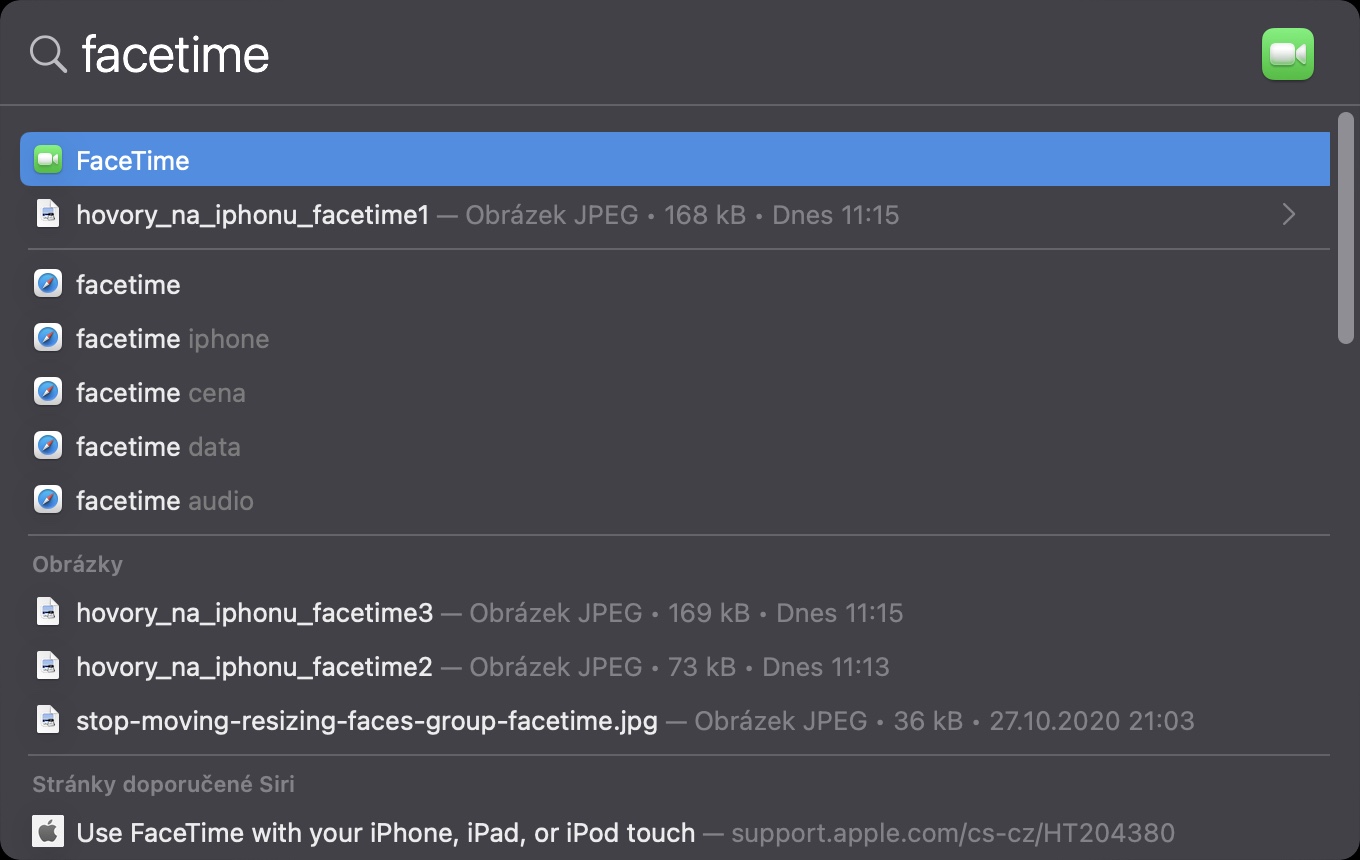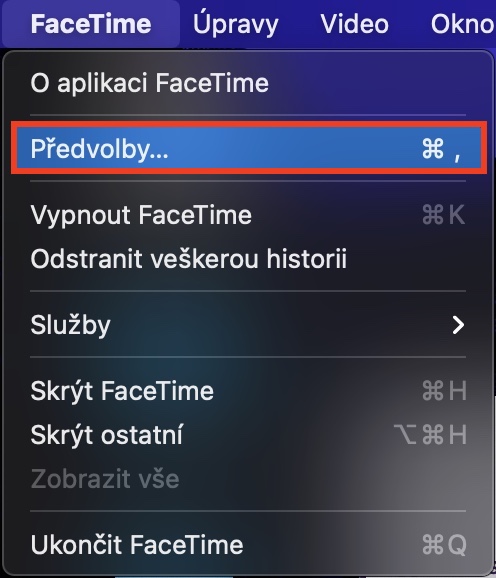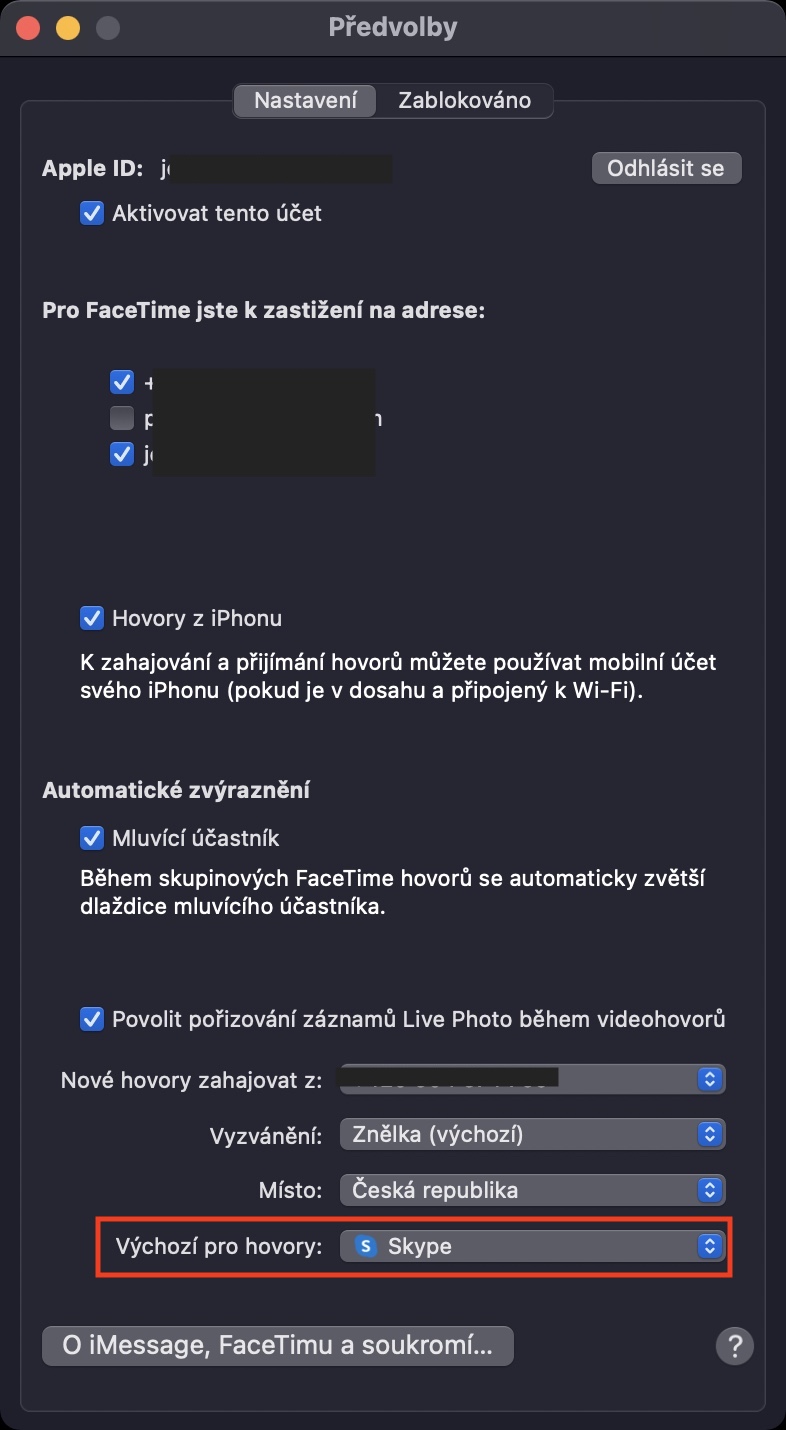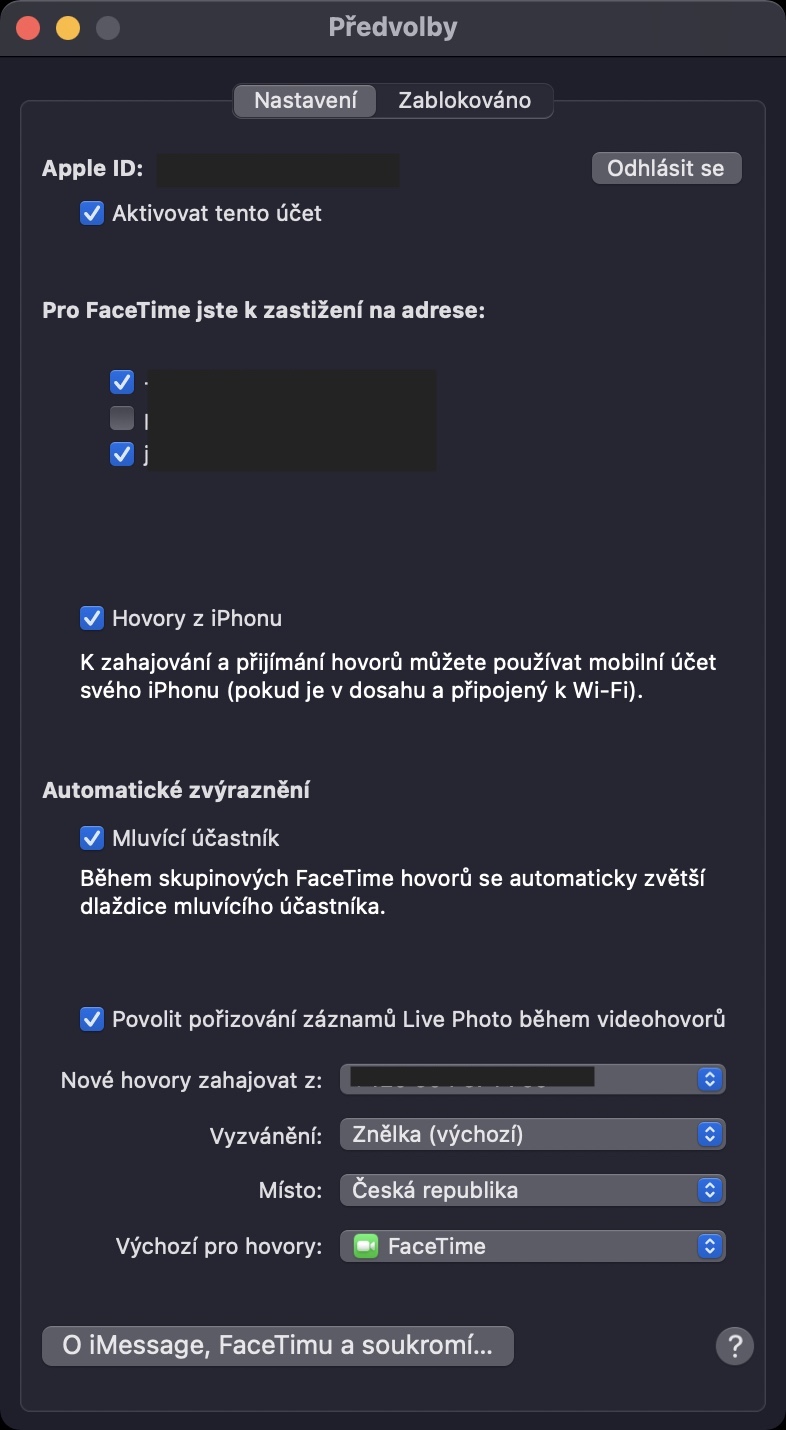Pokud jste si někdy v minulosti do vašeho Macu či MacBooku nainstalovali nějakou komunikační aplikaci, například Microsoft Team, Skype a podobné, tak jste nevědomky mohli právě tuto aplikaci nastavit jakožto výchozí pro všechny hovory. Pokud jste tak učinili, tak se v případě hovorů automaticky začne využívat právě aplikace třetí strany, namísto nativního FaceTime. Jestliže tedy například kdekoliv v rámci Safari na Macu klepnete na telefonní číslo, tak se namísto hovoru skrze FaceTime spustí například Skype s vybraným telefonním číslem. Většině uživatelům tohle samozřejmě nevyhovuje a neví, jak výchozí aplikaci pro hovory změnit. V tomto článku se podíváme, jak na to.
Mohlo by vás zajímat

Jak na Macu změnit výchozí aplikaci pro hovory
V případě, že chcete na vašem macOS zařízení změnit výchozí aplikaci pro hovory, tak se nejedná o nic těžkého. Stačí se držet následujícího postupu:
- Prvně je nutné, abyste na vašem Macu či MacBooku spustili aplikaci FaceTime.
- Aplikaci FaceTime spustíte například pomocí Spotlightu, popřípadě ji najdete ve Finderu ve složce Aplikace.
- Jakmile provedete spuštění FaceTime, tak v horní liště klepněte na záložku FaceTime.
- Po rozkliknutí záložky se zobrazí menu, ve kterém klepněte na kolonku Předvolby…
- Otevře se nové okno s předvolbami, kde se nahoře přesuňte do sekce Nastavení.
- Zde už jen stačí, abyste ve spodní části okna rozkliknuli menu vedle Výchozí pro hovory.
- Poté se zobrazí seznam všech dostupných aplikací, ze kterých si vyberte tu, kterou preferujete.
Tímto způsobem jste tedy úspěšně změnili výchozí aplikaci pro hovory. Poté můžete okno s předvolbami, společně s celou aplikací FaceTime, ukončit. Pokud chcete, aby hovory fungovaly nativně, tedy abyste mohli například na určitá telefonní čísla okamžitě z Macu volat, tak je nutné nastavit jakožto výchozí aplikaci FaceTime. Nejčastěji se s výše popsaným problémem setkávají uživatelé po instalaci aplikace Skype, která se jakožto výchozí nastaví.